La Guía Completa Para Unir Videos En Windows 10
¿Estás buscando una forma sencilla y conveniente de combinar videos en Windows 10 sin utilizar programas externos? ¡No busques más! En esta guía completa, te mostraremos el proceso paso a paso. Con la aplicación 'Fotos' incorporada, combinar videos nunca ha sido tan fácil. Puedes crear un nuevo proyecto de video, agregar varios videos desde la ubicación que elijas, organizarlos en el orden que desees e incluso agregar efectos, filtros y texto.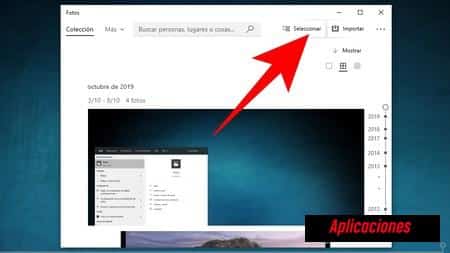
Una vez que estés satisfecho con tu obra maestra, simplemente finaliza el video, elige la calidad deseada y exportalo a una ubicación especificada. Ya sea que desees combinar videos para uso personal o profesional, esta guía te proporcionará toda la información que necesitas para hacerlo de manera eficiente.
¡Mantente atento a los consejos de expertos sobre cómo combinar videos de manera efectiva en Windows 10!
- Claves principales
- ¿Qué es la unión de videos?
- ¿Cómo puedo unir videos en Windows 10 sin utilizar programas externos?
- Uniendo videos con VLC en Windows 10
- Programas recomendados para unir videos en Windows 10
- Unir videos en Windows 10 con calidad HD
- Consejos para unir videos de manera eficiente en Windows 10
- Preguntas frecuentes
- ¿Cómo puedo fusionar videos en Windows 10 sin usar programas externos?
- ¿Puedo usar VLC para fusionar videos en Windows 10?
- ¿Cuáles son algunos programas recomendados para combinar videos en Windows 10?
- ¿Cómo puedo combinar videos en Windows 10 con calidad HD?
- ¿Tienes algún consejo para fusionar videos de manera eficiente en Windows 10?
- Conclusión
Claves principales
- Las herramientas predeterminadas de Windows 10 proporcionan capacidades básicas de fusión de videos con la aplicación 'Fotos' integrada.
- Sin embargo, software especializado como VLC, Adobe Premiere Pro, Final Cut Pro o Sony Vegas Pro ofrecen opciones de edición más avanzadas.
- Se puede lograr una edición de video eficiente organizando archivos, experimentando con efectos y transiciones, y ajustando la calidad de video antes de exportar.
- Factores como la resolución, la velocidad de fotogramas, la tasa de bits, la compresión de video y la configuración de exportación afectan la calidad de los videos fusionados, por lo que es importante utilizar videos de origen de alta resolución y seleccionar formatos de exportación de alta calidad como H.264 o HEVC para mantener la calidad HD.
¿Qué es la unión de videos?
Unir videos es una función importante que te permite combinar varios videos en uno solo. Esto resulta útil si tienes varios clips cortos y deseas crear un video más largo y continuo.
Con la herramienta 'Fotos' en Windows 10, puedes realizar esta tarea sin necesidad de software especializado, lo que facilita el proceso de edición de videos.
La importancia de unir videos
Combinar videos en Windows 10 utilizando la aplicación Fotos incorporada permite a los usuarios crear contenido de video más largo y atractivo sin necesidad de software especializado. Esta función ofrece varias ventajas de edición de video, como la capacidad de fusionar varios videos en una producción perfecta.
Con diversas técnicas disponibles, los usuarios pueden organizar sus videos seleccionados en el orden deseado simplemente arrastrándolos dentro de la interfaz del editor. Además, la aplicación Fotos ofrece opciones para mejorar los videos con efectos, filtros y texto para agregar un toque personal.
Al eliminar la necesidad de aplicaciones de terceros, se minimizan los problemas comunes asociados con el software de edición de video. Ya sea que esté creando presentaciones profesionales o divertidas películas caseras, la aplicación Fotos de Windows 10 simplifica el proceso al tiempo que brinda flexibilidad y comodidad.
Aproveche estos consejos para una experiencia de edición de video fluida: organice los archivos de antemano, experimente con diferentes efectos y transiciones, y ajuste la calidad del video antes de exportar su producto final.
¿Cómo puedo unir videos en Windows 10 sin utilizar programas externos?
Para fusionar videos en Windows 10 sin usar programas externos, sigue estos pasos.
Primero, abre la aplicación Fotos y ve a la pestaña "Editor de video". Luego, haz clic en "Nuevo proyecto de video" y ponle un nombre.
A continuación, añade los videos que deseas fusionar desde la ubicación elegida usando "+ Añadir". Los videos seleccionados aparecerán en la interfaz del editor donde podrás organizarlos en el orden deseado arrastrándolos.
También puedes añadir efectos, filtros, texto y más según lo desees.
Finalmente, haz clic en "Finalizar video", selecciona la calidad del video y exporta el video fusionado a una ubicación especificada.
Esta función elimina la necesidad de software de terceros y te permite crear videos continuos más largos sin esfuerzo.
Pasos para unir videos en Windows 10 sin programas
La aplicación Fotos en Windows 10 te permite combinar múltiples videos en una composición cohesiva y visualmente impresionante. Con esta herramienta incorporada, puedes crear un video más largo combinando de manera perfecta clips individuales sin necesidad de programas externos.
Aquí hay algunos puntos clave a considerar al fusionar videos en Windows 10:
- ¿Qué significa fusionar videos? Significa combinar dos o más archivos de video separados en un solo archivo.
- Cómo mantener la calidad HD al fusionar videos: La aplicación Fotos garantiza que el video fusionado mantenga su calidad HD original.
- Programas recomendados para fusionar videos en Windows 10: En lugar de usar software de terceros, aprovecha las poderosas capacidades de edición de video de la aplicación Fotos.
- Consejos para fusionar videos eficientemente en Windows 10: Organiza los videos en el orden deseado, agrega efectos y texto, y elige la configuración de exportación adecuada para un proceso de fusión fluido.
- Beneficios de fusionar videos en Windows 10: Fusiona videos sin esfuerzo, ahorra tiempo al evitar la instalación de software externo y disfruta de la reproducción sin interrupciones de tu video fusionado.
Uniendo videos con VLC en Windows 10
Para fusionar videos utilizando VLC en Windows 10, puedes seguir unos simples pasos.
Primero, abre VLC y ve a la pestaña de Medios. Luego, selecciona 'Convertir/Guardar' y añade los videos que deseas fusionar.
Finalmente, elige un formato y ubicación de salida, y haz clic en 'Iniciar' para comenzar el proceso de fusión.
Una ventaja de usar VLC para fusionar videos es que es un reproductor multimedia gratuito y ampliamente utilizado, con características adicionales como capacidades de edición de video.
Ofrece una forma simple y directa de combinar varios videos en uno sin necesidad de programas externos o software especializado.
Pasos para unir videos con VLC
Con solo unos pocos clics, puedes fusionar tus videos de forma fluida utilizando la interfaz intuitiva de la aplicación Fotos en Windows 10. Para fusionar videos con Fotos, sigue estos pasos:
- Abre la aplicación Fotos y ve a la pestaña "Editor de videos".
- Haz clic en "Nuevo proyecto de video" y dale un nombre.
- Usa "+ Agregar" para seleccionar y agregar videos desde la ubicación que elijas.
- Los videos seleccionados aparecerán en la interfaz del editor.
- Organiza los videos en el orden deseado arrastrándolos.
- También puedes agregar efectos, filtros, texto y más según lo desees.
- Una vez que hayas terminado de editar, haz clic en "Finalizar video" y elige la opción de calidad de video.
- Finalmente, exporta el video fusionado a una ubicación especificada.
Si buscas alternativas para fusionar videos en la aplicación Fotos predeterminada de Windows 10, hay opciones de software de terceros disponibles, como VLC o Adobe Premiere Pro.
Ventajas de usar VLC para unir videos
Una ventaja de usar VLC para fusionar videos es que ofrece una variedad de características avanzadas de edición, lo que te permite personalizar tu video fusionado con precisión y creatividad. Con VLC, tienes la opción de ajustar diferentes configuraciones como la relación de aspecto, la velocidad de fotogramas y la tasa de bits, asegurando un video de salida de alta calidad.
Además, VLC admite una amplia gama de formatos de video, por lo que puedes fusionar fácilmente videos en diferentes tipos de archivos sin necesidad de conversión. Esto lo convierte en una herramienta eficiente para fusionar videos sin comprometer su calidad original.
Además, VLC es un programa recomendado para fusionar videos debido a su interfaz fácil de usar y controles intuitivos. En general, usar VLC para fusionar videos ofrece numerosos beneficios en términos de eficiencia, calidad de video, programas recomendados y control creativo sobre tu video fusionado final.
Programas recomendados para unir videos en Windows 10
Si estás buscando los mejores programas para combinar videos en Windows 10, hay varias opciones disponibles. Estos programas ofrecen características especializadas y capacidades avanzadas de edición que pueden mejorar tu experiencia de fusión de videos.
Con estos programas recomendados, podrás combinar fácilmente varios videos en un solo video sin problemas en Windows 10. Vamos a explorar cómo combinar videos en Windows 10 utilizando estos programas.
Mejores programas para unir videos en Windows 10
Te sorprenderás por la variedad de programas de primera calidad disponibles para combinar videos en Windows 10. Al decidir qué programa utilizar, es importante considerar las características necesarias, como la facilidad de uso, las capacidades de edición y las opciones de exportación.
Compararemos algunos programas populares para fusionar videos en Windows 10:
- Adobe Premiere Pro: Este software de calidad profesional ofrece herramientas de edición avanzadas y opciones de personalización extensas. Es perfecto para usuarios que requieren un control preciso sobre sus proyectos de video. Sin embargo, puede tener una curva de aprendizaje pronunciada para principiantes.
- Filmora Video Editor: Con su interfaz fácil de usar y una amplia gama de efectos y transiciones, Filmora es adecuado tanto para principiantes como para usuarios más experimentados. Su simplicidad lo convierte en una excelente opción para tareas rápidas de fusión de videos.
- Movavi Video Editor Plus: Este programa ofrece un equilibrio entre simplicidad y funcionalidad. Ofrece varias herramientas de edición, incluyendo filtros, títulos y transiciones, lo que lo hace ideal para usuarios que desean crear videos fusionados visualmente atractivos sin mucho esfuerzo.
Cada programa tiene sus propias ventajas y desventajas dependiendo de tus necesidades específicas y nivel de habilidad. Ya sea que seas un editor profesional o recién estés comenzando con la fusión de videos, hay un programa que se adapta a tus requerimientos.
Cómo unir videos en Windows 10 con estos programas
Combinar videos en Windows 10 se puede lograr fácilmente utilizando estos programas. Aquí hay algunas ventajas y desventajas de usar las herramientas predeterminadas de Windows 10 para fusionar videos:
Ventajas:
- La aplicación Fotos predeterminada proporciona una interfaz simple y fácil de usar para combinar videos.
- No es necesario descargar o comprar software adicional, lo que ahorra tiempo y dinero.
- Se disponen de funciones básicas de edición como agregar efectos, filtros y texto.
Desventajas:
- Opciones de edición avanzadas limitadas en comparación con software dedicado de edición de video.
- Los videos fusionados exportados pueden tener una calidad inferior en comparación con herramientas de edición profesional.
- Resolver problemas comunes al fusionar videos en Windows 10 puede ser desafiante.
Si estás buscando opciones de edición avanzadas o enfrentas dificultades con las herramientas predeterminadas, hay alternativas disponibles. Algunas opciones populares de software de edición de video de terceros incluyen Adobe Premiere Pro, Final Cut Pro y Sony Vegas Pro.
Para organizar y administrar videos fusionados en Windows 10, considera crear carpetas para categorizarlos por proyecto o tema. Además, puedes utilizar nombres de archivo que indiquen el contenido u orden de los videos.
Los videos fusionados se pueden utilizar de manera creativa para proyectos personales o profesionales. Podrías crear un resumen de momentos memorables de un viaje de vacaciones o combinar grabaciones desde múltiples ángulos para crear un efecto de múltiples cámaras en una grabación de un evento. ¡Las posibilidades son infinitas!
Unir videos en Windows 10 con calidad HD
Para mantener la calidad HD al fusionar videos en Windows 10, hay varios factores que pueden afectar la calidad final del video.
En primer lugar, la resolución y la velocidad de fotogramas de los videos originales deben coincidir para evitar cualquier pérdida de calidad.
En segundo lugar, es importante elegir una opción de exportación de alta calidad al finalizar el proyecto de video.
Por último, minimizar cualquier edición adicional o efectos también puede ayudar a preservar la calidad HD del video fusionado.
Al considerar estos factores y seguir los pasos adecuados, se puede fusionar videos con éxito manteniendo su calidad HD utilizando Windows 10.
Factores que afectan la calidad del vídeo
Un factor importante que puede afectar la calidad del video combinado es la resolución de los videos individuales que se están uniendo. Al fusionar videos en Windows 10, es esencial considerar la resolución de cada video, ya que afecta la claridad y nitidez general del resultado final.
Además, la tasa de bits es otro factor que juega un papel en la calidad del video. Tasas de bits más altas brindan más detalles de la imagen y menos artefactos de compresión.
La compresión de video también tiene un impacto significativo en la calidad del video. Cuanto más se comprime un video, menor es su tamaño de archivo, pero esto puede llevar a una pérdida de detalles y calidad visual general. Es crucial encontrar un equilibrio entre el tamaño del archivo y mantener una buena calidad de imagen al fusionar videos.
Para garantizar una calidad de video óptima al fusionar videos en Windows 10, se recomienda seleccionar la configuración de exportación adecuada. Al seleccionar configuraciones de exportación de mayor calidad, se pueden preservar más detalles y reducir la degradación potencial durante el proceso de fusión.
Factores como la resolución, la tasa de bits, la compresión de video y las configuraciones de exportación influyen en la calidad general de los videos fusionados. Considerar estos factores le permite crear videos fusionados de alta calidad al equilibrar el tamaño del archivo y la claridad visual.
Cómo mantener la calidad HD al unir videos
Mantener la calidad HD al fusionar videos en Windows 10 requiere una cuidadosa consideración de varios factores. Aquí hay algunos consejos para preservar la calidad del video mientras se fusionan videos:
- Utiliza videos de alta resolución como fuente. Comenzar con videos de alta calidad ayudará a mantener la claridad y los detalles generales.
- Evita la compresión excesiva. Una compresión más alta puede resultar en una pérdida de calidad de imagen. Elige una configuración de compresión moderada para equilibrar el tamaño del archivo y la calidad del video.
- Optimiza la tasa de bits. Ajustar la tasa de bits puede afectar tanto el tamaño del archivo como la calidad del video. Experimenta con diferentes tasas de bits para encontrar el equilibrio óptimo.
- Utiliza un software de edición de video confiable. Si bien la aplicación predeterminada Fotos de Windows 10 es conveniente para la edición básica, el uso de software de edición de video especializado como Adobe Premiere Pro o Final Cut Pro puede proporcionar opciones más avanzadas para preservar la calidad HD.
- Configuraciones de exportación. Al exportar el video fusionado, elige un formato de alta calidad como H.264 o HEVC para asegurar la mejor salida posible.
Siguiendo estas pautas y evitando errores comunes de edición de video, puedes optimizar la configuración de tu video y preservar la calidad HD al fusionar videos en Windows 10.
Consejos para unir videos de manera eficiente en Windows 10
Si quieres fusionar videos rápidamente en Windows 10, hay algunos consejos que pueden ayudarte a hacerlo de manera eficiente.
En primer lugar, utilizar la función de edición de video del editor de fotos integrado te permite combinar múltiples videos sin problemas sin necesidad de software de terceros. Esto no solo ahorra tiempo, sino que también garantiza resultados de alta calidad.
Además, fusionar videos en Windows 10 ofrece varios beneficios, como crear videos continuos más largos y la capacidad de agregar efectos, filtros y texto para mejorar tu producto final.
Unir videos rápidamente en Windows 10
Fusiona videos rápidamente en Windows 10 utilizando la aplicación Fotos incorporada. Esta función elimina la necesidad de software de edición de video especializado y te permite fusionar videos de manera eficiente. Aquí tienes algunos consejos para ayudarte a fusionar videos en Windows 10:
- Utiliza la pestaña Editor de video de la aplicación Fotos: Abre la aplicación Fotos y selecciona la pestaña Editor de video para acceder a la función de fusión.
- Agrega videos desde una ubicación elegida: Haz clic en 'Nuevo proyecto de video' y dale un nombre, luego utiliza '+ Agregar' para agregar videos desde la ubicación deseada.
- Organiza los videos en el orden deseado: Arrastra y suelta los videos seleccionados dentro de la interfaz del editor para organizarlos en la secuencia que prefieras.
- Personaliza el video fusionado con efectos: Mejora tu video fusionado agregando efectos, filtros, texto y más.
Siguiendo estos pasos, puedes fusionar rápidamente varios videos en uno sin depender de fusionadores de video en línea o programas gratuitos.
Una vez fusionados, puedes compartir fácilmente tus videos caseros editados o resolver problemas comunes que surjan durante la fusión de videos.
Beneficios de unir videos en Windows 10
Desbloquee todo el potencial de sus videos al fusionarlos en Windows 10 y experimente los beneficios de crear contenido fluido y profesional. Al usar la aplicación Fotos incorporada, puede ahorrar tiempo y eliminar la necesidad de un software especializado de edición de video.
El proceso es simple y fácil de usar, lo que le permite combinar varios videos en uno con solo unos pocos clics. Con esta función, puede crear videos más largos que se reproduzcan de forma continua sin interrupciones.
Además, la aplicación Fotos ofrece varias herramientas y efectos para mejorar su video fusionado, como filtros, superposiciones de texto y transiciones. Esto le permite agregar un toque personal o un toque profesional a su contenido.
Olvide la búsqueda de herramientas alternativas o enfrentar problemas comunes al intentar fusionar videos: Windows 10 lo tiene cubierto. Siga estos pasos y explore todos los beneficios que tiene para ofrecer: beneficios y ejemplos de unir videos en Windows 10.
Preguntas frecuentes
¿Cómo puedo fusionar videos en Windows 10 sin usar programas externos?
Para fusionar videos en Windows 10 sin usar programas externos, puedes aprovechar las herramientas y aplicaciones integradas. Una de esas herramientas es la aplicación Fotos, que cuenta con una función de edición de videos.
El proceso paso a paso es el siguiente:
- Abrir la aplicación Fotos.
- Seleccionar la pestaña Editor de video.
- Crear un nuevo proyecto de video.
- Agregar videos desde la ubicación elegida.
- Organizarlos en el orden deseado.
- Agregar efectos o texto si se desea.
- Finalizar el video y seleccionar la calidad.
- Exportarlo a una ubicación especificada.
Esto elimina la necesidad de software de terceros como Windows Movie Maker. La aplicación Fotos admite diversos formatos de archivo para fusionar videos sin problemas.
¿Puedo usar VLC para fusionar videos en Windows 10?
No, VLC es principalmente un reproductor multimedia y no tiene características incorporadas para combinar videos en Windows 10. Sin embargo, hay métodos alternativos disponibles para combinar videos en Windows 10.
Una opción popular es utilizar la aplicación Fotos predeterminada. Te permite combinar fácilmente varios videos en uno solo. La aplicación Fotos también ofrece funcionalidades adicionales como agregar efectos, filtros y texto a tu video combinado. Para combinar videos utilizando la aplicación Fotos, simplemente ábrela, selecciona la pestaña 'Editor de video', haz clic en 'Nuevo proyecto de video', agrega tus videos deseados usando '+ Agregar', arrástralos para ordenarlos según lo deseado, agrega cualquier efecto o texto deseado y luego exporta el video combinado a una ubicación especificada.
Este método elimina la necesidad de programas externos y proporciona una interfaz fácil de usar para combinar videos. También hay otras opciones de software de edición de video disponibles para Windows 10 si necesitas funciones más avanzadas o opciones de personalización.
¿Cuáles son algunos programas recomendados para combinar videos en Windows 10?
Para fusionar videos en Windows 10, hay varios programas recomendados que puedes usar.
Una opción popular es la aplicación Fotos predeterminada, que te permite fusionar videos sin necesidad de software de terceros.
Otro método alternativo es usar el reproductor multimedia VLC, aunque puede que no ofrezca tantas opciones de edición como la aplicación Fotos.
Para asegurar una fusión de calidad HD, asegúrate de seleccionar la configuración de calidad de video adecuada durante el proceso.
Para obtener consejos eficientes, considera organizar tus videos en el orden deseado y agregar efectos o texto antes de exportar el video fusionado a una ubicación especificada.
¿Cómo puedo combinar videos en Windows 10 con calidad HD?
Para fusionar videos en Windows 10 con calidad HD, la mejor opción es utilizar la aplicación Fotos. Proporciona un tutorial paso a paso para fusionar videos de manera fluida.
Primero, abre la aplicación Fotos y selecciona la pestaña "Editor de video". Haz clic en "Nuevo proyecto de video" y agrega tus videos deseados usando "+ Agregar".
Arréglalos en el orden deseado y aplica efectos o filtros si es necesario. Por último, haz clic en "Finalizar video", elige la calidad del video y expórtalo a tu ubicación preferida.
Siguiendo estos pasos, podrás fusionar videos fácilmente sin ninguna pérdida de calidad HD.
¿Tienes algún consejo para fusionar videos de manera eficiente en Windows 10?
Cuando se trata de fusionar videos de manera eficiente en Windows 10, existen varias técnicas que puedes utilizar para ahorrar tiempo.
Simplificar el proceso de fusión de videos en Windows 10 implica maximizar la eficiencia y aumentar la productividad. Para fusionar videos sin problemas, considera utilizar consejos avanzados como organizar los videos en el orden deseado arrastrándolos y añadiendo efectos, filtros y texto según sea necesario.
Al seguir estas estrategias, podrás ahorrar tiempo y crear videos fusionados de alta calidad en Windows 10.
Conclusión
En conclusión, fusionar videos en Windows 10 es una forma conveniente y eficiente de crear videos más largos sin necesidad de software especializado de edición de video. La aplicación 'Fotos' incorporada proporciona a los usuarios una interfaz fácil de usar y varias funciones como organizar videos, agregar efectos, filtros y texto. Además, los usuarios pueden elegir la calidad del video y exportar el video fusionado a una ubicación específica.
Siguiendo estos sencillos pasos, los usuarios de Windows 10 pueden combinar fácilmente varios videos en uno sin problemas.

Deja una respuesta